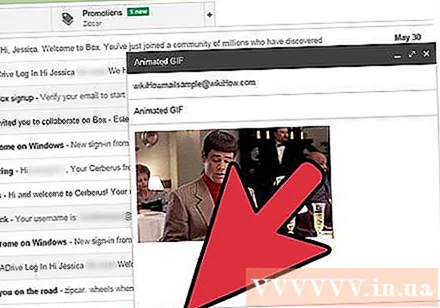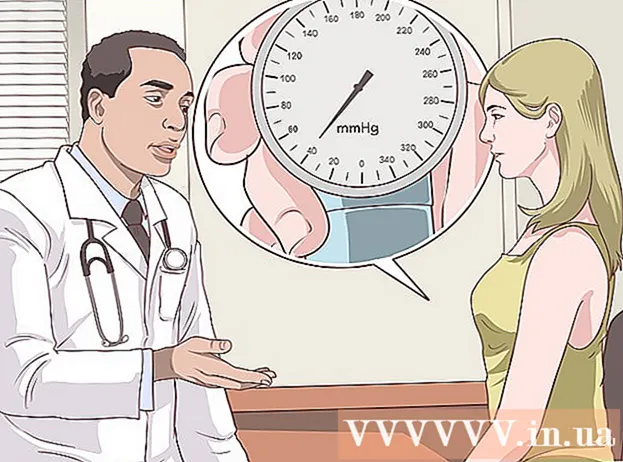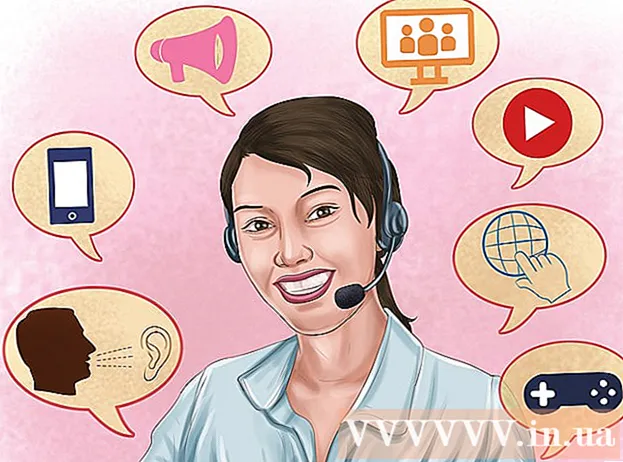Autor:
Robert Simon
Data Utworzenia:
15 Czerwiec 2021
Data Aktualizacji:
1 Lipiec 2024
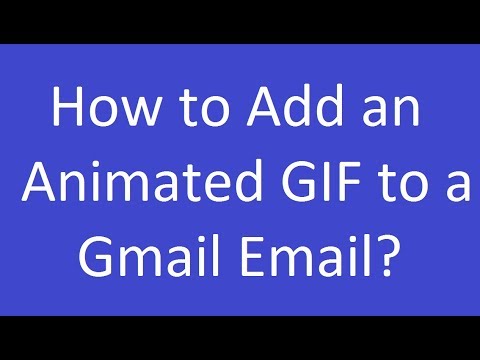
Zawartość
Jeśli Twoja kultura pracy lub relacje społeczne rozwijają się dzięki wysyłaniu do siebie plików GIF (animowany format obrazu), prawdopodobnie zechcesz również osadzić GIF-y w wiadomościach e-mail Gmaila. Ale jeśli po prostu skopiujesz i wkleisz je do wiadomości e-mail, zdjęcie nie będzie miało animacji, a jeśli dodasz je jako załącznik, odbiorca będzie musiał je otworzyć, aby je wyświetlić i wykonać wiele czynności. Jak więc bezpośrednio osadzić animację w wiadomości e-mail Gmaila?
Kroki
Utwórz wiadomość e-mail. Jak zwykle; Zaloguj się na swoje konto Gmail, kliknij Utwórz lub Odpowiedz i utwórz wiadomość e-mail, jak chcesz. Teoretycznie możesz przejść do tego kroku po znalezieniu GIF-a; Ale w rzeczywistości to zależy od Ciebie!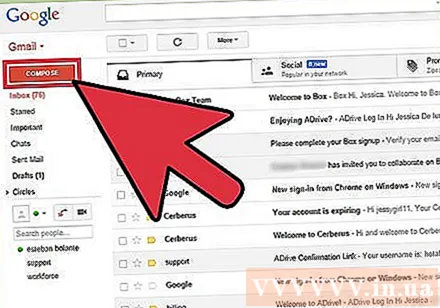
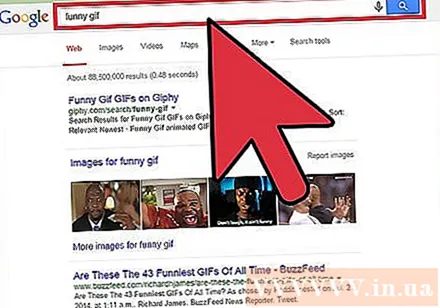
Znajdź GIF-y. Animacje stały się integralną częścią wymiany informacji w Internecie. Miliony ludzi poświęciło czas i wysiłek na tworzenie interesujących i zabawnych GIF-ów. Jeśli nie możesz wymyślić obrazu do osadzenia, po prostu wyszukaj w Internecie słowo kluczowe, takie jak zabawny gif (zabawny gif), impreza gif (gif imprezowy) dobrze kot gif (gif kota) i będziesz tak podekscytowany, że będziesz chciał znaleźć kogoś, kto natychmiast wyśle wiadomość, którą lubisz.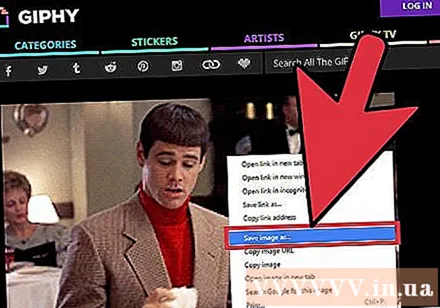
Zapisz GIF na swoim komputerze lub znajdź jego dokładny adres URL. Aby osadzić animacje w wiadomościach e-mail Gmaila, musisz je zapisywać, a nie tylko kopiować i wklejać. Kopiowanie i wklejanie utworzy tylko nieruchomy obraz, a jednocześnie zmniejszy rozrywkę GIF.- Możesz osadzić animację za pomocą adresu URL obrazu, ale działa to tylko wtedy, gdy masz poprawną ścieżkę do pliku (nie tylko link do strony zawierającej GIF). Możesz uzyskać dokładny adres URL, klikając prawym przyciskiem myszy zdjęcie i wybierając Kopiuj adres URL obrazu (Skopiuj adres URL obrazu). Jeśli napotkasz z tym problemy, najbezpieczniejszą alternatywą jest zapisanie pliku na komputerze.
- Aby zapisać obraz na komputerze, kliknij go prawym przyciskiem myszy i wybierz Zapisz obraz jako (Zapisz zdjęcia jako). Następnie zapisz plik w lokalizacji, do której masz łatwy dostęp (na przykład na pulpicie). Po zakończeniu możesz usunąć zdjęcie.
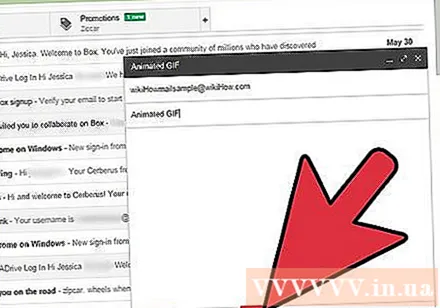
Kliknij przycisk „Wstaw zdjęcie” w Gmailu. Ta opcja to góra ze słońcem u góry, na pasku narzędzi u dołu ramki tworzenia. Pojawi się mniejsze okno, w którym możesz wybrać obraz.
Upewnij się, że opcja jest oznaczona Inline (Inline) sekcja Wstaw obrazy w prawym dolnym rogu wybranego okna. W przeciwnym razie zdjęcie zostanie dodane jako załącznik i odbiorca musi zostać otwarty, aby je wyświetlić.
Wybierz obrazy GIF. Masz dwie główne opcje osadzania animacji: Możesz wybrać Przekazać plik (Prześlij), jeśli GIF jest zapisany na komputerze, lub wybierz Adres internetowy (URL) jeśli znasz dokładny adres obrazu.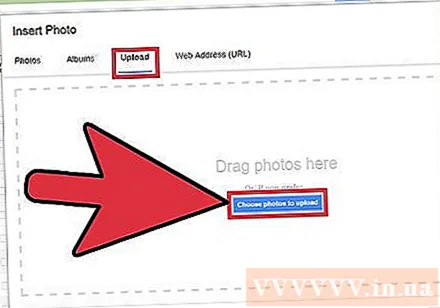
- Jeśli zdecydujesz się przesłać, przeciągnij i upuść GIF do ramki lub kliknij Wybierz zdjęcia do przesłania. Wybierz plik GIF i kliknij Otwórz. Plik zostanie automatycznie dodany do wiadomości e-mail; w przeciwnym razie kliknij Wstaw, aby potwierdzić.
- Jeśli chcesz użyć adresu strony internetowej, wklej dokładny adres URL obrazu w polu tekstowym. Jeśli łącze jest prawidłowe, pojawi się podgląd animacji. Następnie kliknij Wstaw w oknie, aby osadzić obraz.
Dostosuj rozmiar lub przesuń GIF w razie potrzeby. Po kliknięciu obraz zostanie podświetlony niebieską ramką. W tym miejscu możesz kliknąć i przeciągnąć rogi ramki do odpowiedniego rozmiaru lub kliknąć dostępne opcje Gmaila, takie jak „Mały”, „Najlepsze dopasowanie” i „ Rozmiar oryginału ”(rozmiar standardowy). W razie potrzeby możesz również usunąć zdjęcie, klikając link widoczny pod GIF-em.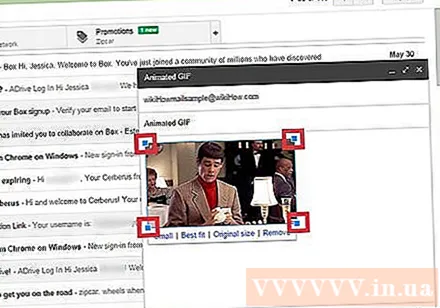
- Jeśli chcesz przenieść animację, możesz przeciągnąć i upuścić GIF do innej części wiadomości e-mail lub przenieść tekst po obrazie.
Wysłać email! Po utworzeniu wiadomości e-mail, dodaniu odbiorców i osadzeniu animacji, kliknij Wyślij, aby wysłać wiadomość. Twoi przyjaciele i koledzy będą chichotać od razu! Reklama